*Обзор лучших по мнению редакции Zuzako.com. О критериях отбора. Данный материал носит субъективный характер, не является рекламой и не служит руководством к покупке. Перед покупкой необходима консультация со специалистом.
Тихий звук при прослушивании музыки или просмотре фильмов на ноутбуке/компьютере считается распространённой проблемой. Для её решения следует провести настройку системы, модернизацию компьютера или воспользоваться одной из десятков специальных программ. Все они помогают увеличивать громкость и улучшать качество звучания. Перед тем как делать свой выбор, ознакомьтесь с рейтингом лучших программ для усиления звука на ПК в 2022 году, который редакция Zuzako составила на основе мнений пользователей и отзывов экспертов. В него вошли самые популярные бесплатные и платные утилиты.
Обзор топа программ для усиления звука на компьютере и ноутбуке
А что из этого предпочтете Вы?
Бесплатные усилители
В этой категории собраны лучшие усилители, за использование которых вам не придётся платить ни копейки. Все эти программы имеют ограниченный функционал, но умеют выполнять большинство действий базового уровня.
🔥 Как увеличить звук на компьютере 👂🏻 Улучшенные настройки Windows 10 🎧 Увеличение громкости
VLC
При помощи VLC можно увеличить громкость на 25%.
Этот универсальный медиапроигрыватель является ещё и лучшим бесплатным усилителем звука. Он совместим практически со всеми ОС, поэтому может использоваться даже на устаревших ПК. Среди прочих особенностей следует выделить многоязычный интерфейс, простое управление и большой выбор настроек. Последние дают возможность не только усиливать, но и улучшать звучание.

- Универсальность
- Многоязычный интерфейс
- Простое управление
- Широкий выбор параметров
- Не найдены
Audio Amplifier Free
Наиболее простой и доступной каждому является бесплатная утилита Audio Amplifier Free. Она даёт возможность пользователю корректировать звук отдельно для каждого медиафайла. При максимальных настройках можно усилить звучание в 10 раз. Важной особенностью программы является англоязычный интерфейс. Он немного сбивает с толку начинающих пользователей, но быстро становится понятным и доступным.

- Простой и понятный интерфейс
- Возможность усиления звука в 10 раз
- Лёгкое управление
- Англоязычный интерфейс
Audio Amplifier Free
ViPER4Windows
ViPER4Windows – качественный бесплатный софт, с помощью которого можно усиливать звук и создавать различные звуковые эффекты. Эта программа имеет огромный выбор настроек. Они открывают перед пользователем широкие возможности для творчества и позволяют добиваться желаемого результата. К числу других достоинств утилиты относят простое управление и незамысловатый интерфейс.

- Простота использования
- Большой выбор настроек
- Возможность создания звуковых эффектов
- Не выявлены
ViPER4Windows
Equalizer APO с Peace GUI
Этот бесплатный эквалайзер прекрасно работает в качестве усилителя звука. Он имеет небольшой объём и подходит для большинства современных операционных систем. Данная программа отличается простотой и удобством использования. С её помощью можно повышать громкость и накладывать на имеющуюся звуковую дорожку готовые конфигурации звука. Также стоит отметить большой выбор дополнительных параметров, которые понравятся продвинутым пользователям.

- Небольшой объём программы
- Универсальность
- Наличие готовых звуковых конфигураций
- Большой выбор настроек
- Отсутствуют
Equalizer APO с Peace GUI
Audacity
Программа малоизвестна большинству пользователей, но после её установки многие забывают о других утилитах.
Эта программа прекрасно подходит даже начинающим пользователям. Она имеет максимально простое управление и позволяет быстро усиливать звук до нужного уровня. Также софт привлекает внимание наличием большого количества плагинов, поддержкой множества операционных систем и огромным выбором настроек.

- Подходит для новичков и профессионалов
- Большой выбор настроек
- Универсальность
- Множество плагинов
- Известна далеко не всем
Платные усилители
В эту категорию мы включили самые популярные платные усилители. Все они отличаются расширенным функционалом и широкими возможностями для корректировки звука. Такие программы прекрасно справляются со своей задачей и подходят владельцам современных ПК (на ОС Windows 10 или 7).
SRS Audio SandBox
SRS Audio SandBox бесплатно на русском и других языках найти можно только на неофициальных сайтах. Однако, несмотря на свой платный статус, она пользуется популярностью и скачивается десятки тысяч раз. Данный софт даёт возможность усиливать звук и выполнять с ним множество других манипуляций. Также он позволяет создавать собственные пресеты и применять их к любой звуковой дорожке. Приятным дополнением для пользователей станет простота управления и наличие двухнедельного пробного периода (бесплатного).

- Популярность у пользователей
- Бесплатный пробный период
- Широкие возможности для творчества
- Не обнаружены
SRS Audio SandBox
FxSound Enhancer
Программа имеет сравнительно небольшой объём, поэтому занимает мало места в памяти ПК.
Эта простая и удобная программа станет доступной каждому, кто согласится купить платную подписку. Её стоимость является довольно высокой, что отпугивает многих пользователей. Все те, кто рискнул установить данное ПО, обязательно останутся довольны своим выбором. Оно поддерживает русский язык и открывает доступ к огромному количеству настроек. С их помощью можно многократно усиливать звук и выполнять с ним различные манипуляции.

- Небольшой объём
- Простое управление
- Поддержка русского языка
- Широкий выбор настроек
- Завышенная стоимость подписки
FxSound Enhancer
POWER MIXER
Это сравнительно недорогое приложение эффективно работает в качестве усилителя звука. Помимо этого, оно умеет редактировать звучание и даёт возможность вносить в него собственные изменения. Программа быстро загружается на ПК и устанавливается за считаные минуты. Сразу после этого пользователю будет доступен двухнедельный пробный период. По его окончании нужно будет покупать платную подписку.

- Невысокая стоимость подписки
- Эффективность работы
- Русскоязычный интерфейс
- Двухнедельный бесплатный период
- Не выявлены
POWER MIXER
Sound Booster
Sound Booster – качественное платное приложение, которое устанавливается на любые компьютеры, работающие на ОС Windows. Оно имеет небольшой объём, что позволяет сэкономить место на жёстком диске и ускорить процесс загрузки. Среди других положительных особенностей следует выделить наличие простого интерфейса, в особенностях которого легко разберётся даже школьник. Единственным недостатком утилиты является завышенная стоимость платной подписки.

- Универсальность
- Небольшой объём
- Простой интерфейс
- Удобное управление
- Завышенная цена платной подписки
Sound Booster
Hear
Программа не поддерживает русский язык, поэтому некоторым людям придётся пользоваться переводчиком.
Усилить басы, отрегулировать громкость и улучшить качество звука можно при помощи платной программы Hear. Она доступна всем пользователям, которые имеют компьютер, работающий на операционных системах Windows и MacOS. Приложение имеет простой интерфейс, что делает управление максимально удобным. Также пользователи хвалят разработчиков за широкий выбор дополнительных настроек и сравнительно невысокую стоимость подписки.

- Широкий выбор настроек
- Совместимость с Windows и MacOS
- Доступная стоимость подписки
- Не поддерживает русский язык
Как выбрать программу для усиления звука на ПК: справка редакции Zuzako
Усилить звук на своём ПК можно десятками разных способов. Наиболее простым из них является изменение настроек используемого плеера и корректировка различных параметров при помощи эквалайзера. Если этого недостаточно, можно воспользоваться специальным софтом, выбрать который вам помогут рекомендации нашей редакции.
Утилиты для увеличения громкости
Плохое качество звукозаписи негативно сказывается на громкости музыки в наушниках и чёткости разговоров героев фильмов. Исправить ситуацию и услышать всё вам помогут специальные утилиты. При их выборе учитывайте несколько важных рекомендаций.
Советы по выбору:
- Рекомендуем вам устанавливать только официальные версии программ. Любые другие варианты, даже наиболее привлекательные, лучше обходить стороной. Они могут содержать вирусы, которые ухудшат работу ПК.
- Старайтесь выбирать утилиты, которые не только увеличивают громкость, но и умеют делать много интересных манипуляций со звуком. Такой софт часто является платным, но открывает перед пользователем максимально широкие возможности.
- Отдавайте предпочтение программам с максимально простым интерфейсом. Его наличие упростит процесс эксплуатации утилиты и сделает его более комфортным.
- Выбирайте утилиты, которые получают много хороших отзывов. Такие программы обязательно будут полезными и помогут быстро справиться с поставленной задачей.

Утилиты для улучшения качества звучания
При просмотре старых фильмов или во время прослушивания ретро-музыки часто «хромает» качество звука. В этом случае на помощь пользователю придут специальные утилиты. Правильно выбрать их среди множества доступных вариантов вам помогут рекомендации нашей редакции.
Советы по выбору:
- Отдавайте предпочтение хорошо известным программам. В большинстве случаев их можно скачать с официального сайта разработчика и избежать загрузки вредоносного ПО.
- Старайтесь выбирать утилиты с наибольшим пробным периодом. Чаще всего он является бесплатным и даёт возможность оценить функционал программы.
- Обращайте внимание на утилиты небольшого объёма. В противном случае после установки программы у вас может не остаться свободного места для хранения аудио- и видеофайлов.
- Выбирайте русифицированные утилиты. В этом случае вам не нужно будет переводить названия тех или иных функций, что значительно упростит процесс эксплуатации.
Для увеличения громкости и улучшения качества звука на компьютере лучше всего использовать специальный софт. Он позволит быстро получить желаемый результат и в полной мере насладиться прослушиванием аудио или просмотром видео. Перед тем как выбирать и устанавливать соответствующую прогу, советуем вам повторно прочитать нашу статью.
В ней мы собрали список наиболее безопасных усилителей для ноута и ПК, обладающих богатым функционалом и широкими возможностями. Усилив громкость и увеличив качество звука, не поленитесь поставить лайк и написать небольшой комментарий. Кроме этого, не забудьте поделиться полученной информацией с друзьями и родственниками во всех доступных социальных сетях.
Поделитесь с друзьями в социальных сетях
Справочная статья, основанная на экспертном мнении автора.
Источник: zuzako.com
10 лучших бесплатных программ для усиления звука для Windows

Есть несколько случаев, когда вам нужно точно настроить вывод звука для данного файла.
Будь то во время прослушивания музыки или просто наслаждаясь объемным звуком для вашего видео.
Независимо от того, как вы на это смотрите, программное обеспечение для усиления звука всегда пригодится, когда дело доходит до усиления звука с ограниченной громкостью.
В первую очередь, вы можете найти усилители звука двух разных вкусов.
В то время как одни изменяют громкость системы, другие «делают волшебство» прямо в медиаплеере.
Усилители громкости системы являются наиболее эффективными при внесении общесистемных изменений.
С другой стороны, медиаплеер может только усилить звук определенного вывода.
При этом, вот наш тщательно подобранный список лучших бесплатных усилителей звука, которые вы можете попробовать на своем ПК с Windows.
Лучшие бесплатные усилители звука для Windows
1. DFX Audio Enhancer

Вряд ли найдется кто-нибудь, кто не слышал названия DFX Audio Enhancer.
Это программное обеспечение позволяет пользователям повысить уровень звука компьютера до уровня выше 100%.
И, что самое главное, его можно использовать совершенно бесплатно.
DFX Audio Enhancer поставляется с некоторыми из самых продвинутых настроек, включая Dynamic Boost, Ambience, Hyper base, 3D Surround и многое другое.
Характерные черты DFX Audio Enhancer:
- Устройство вывода: программное обеспечение позволяет пользователям выбирать устройство вывода для наиболее оптимального воспроизведения звука.
- Типы музыки: пользователи могут выбирать между различными музыкальными профилями.
- Предустановки: с различными звуковыми профилями пользователи могут выбирать между наиболее подходящими
- Эквалайзер: позволяет пользователям изменять различные параметры звука вплоть до 12 дБ.
2. VLC Media Player
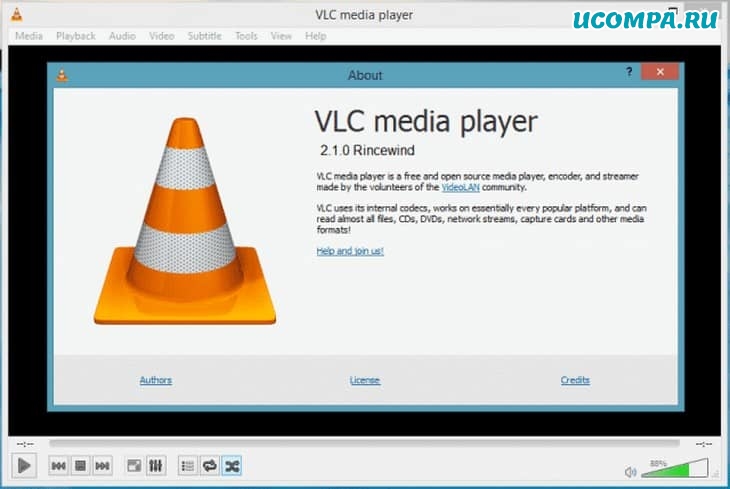
VLC — это медиаплеер с открытым исходным кодом, который доступен для всех основных операционных систем, включая Windows, Linux, Android и т. д.
Просто используя прокрутку мыши, вы можете увеличить звук любого аудиоклипа до 125% и вплоть до 200% для видео.
Хотя это только верхушка айсберга, вы также можете внести дополнительные изменения в настройки и эффекты.
- Эквалайзер: VLC предлагает 10-полосный эквалайзер. Пользователи также могут выбирать из различных предустановок и соответствующим образом изменять звук.
- Компрессор: позволяет пользователям дополнительно настраивать качество звука. Аудиовыход можно увеличить до 22 дБ.
- Spatializer: вы можете работать с параметрами звука, такими как размер, ширина, dry, wet, а также демпфированный.
3. Equalizer APO
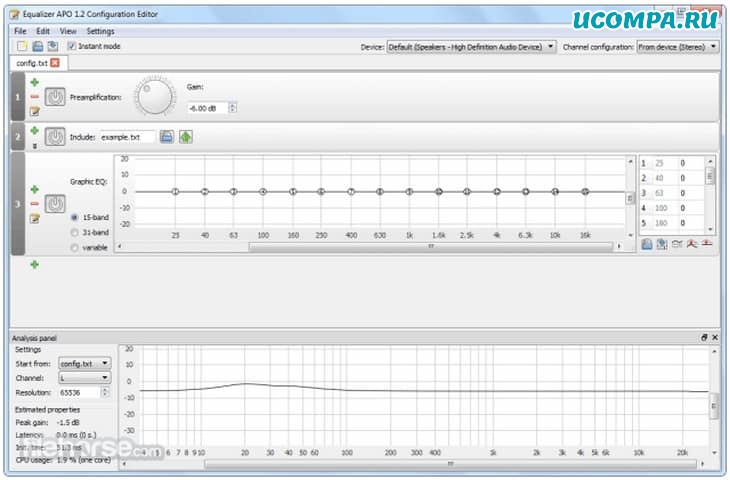
Equalizer APO — еще один отличный графический эквалайзер для Windows, который можно использовать для плавного усиления звука ПК.
Вы можете легко работать с различными параметрами, включая высоту тона, низкие и высокие частоты, а также усиление звука.
Вы можете легко соединить Equalizer APO с любым медиаплеером и получить наилучшее качество звука.
Характерные черты Equalizer APO:
- Панель инструментов позволяет пользователям настраивать общий аудиовыход для своего ПК.
- Поставляется со всеми основными инструментами, включая параметрические фильтры, графические эквалайзеры и многое другое.
- Добавлена панель анализа для просмотра аудиовыхода в реальном времени.
4. GOM Media Player
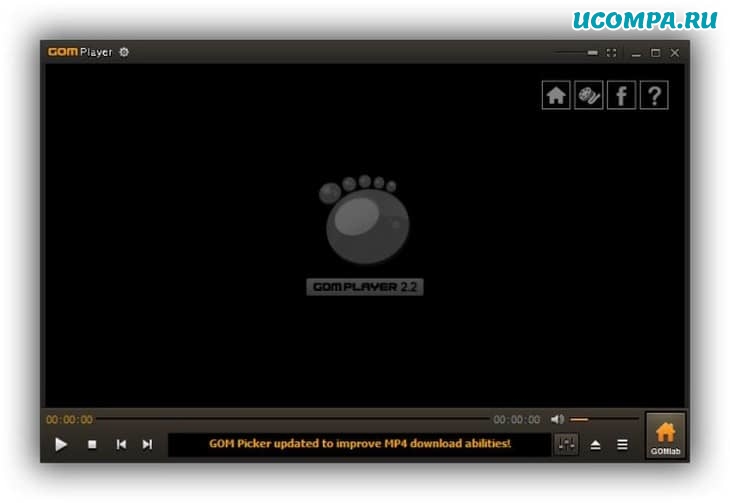
Как и VLC, GOM Media Player также сделал себе имя на платформе Windows.
Благодаря поддержке различных аудио- и видеоформатов вы можете легко воспроизводить их и соответствующим образом усиливать звук.
В дополнительных настройках вы можете продолжить работу с программным обеспечением.
Добавляя различные фильтры для прослушивания различных звуковых эффектов, вы можете полностью контролировать воспроизведение.
Характерные черты GOM Media Player:
- Легко увеличивайте выходной звук до 150%.
- Панель управления доступна для более точной настройки.
- Пользователи могут легко управлять частотами в диапазоне от -12 до 12 дБ.
5. Torrent Video Player
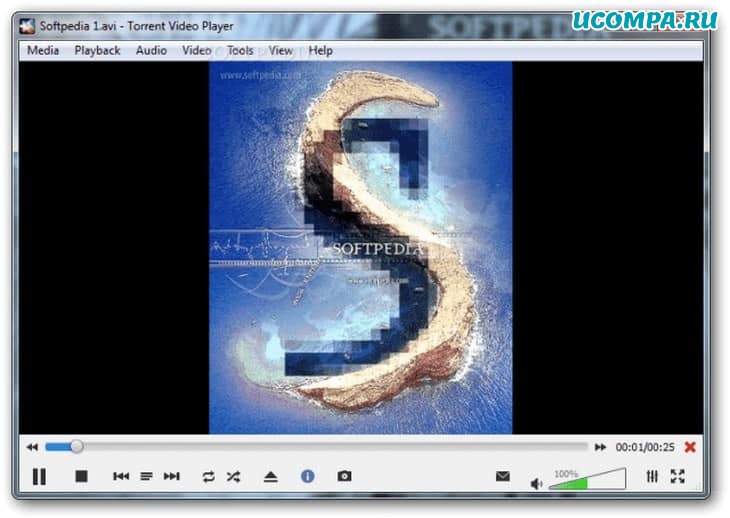
Torrent Video Player — бесплатный медиаплеер, доступный для Windows.
Но в то же время вы также можете использовать его как бесплатный усилитель звука.
Есть множество способов усилить звук.
Либо используйте регулятор громкости, либо погрузитесь в работу с графическим эквалайзером, предусилителем или компрессором.
Существенная особенность Torrent Video Player:
- Традиционный регулятор громкости увеличивает звук на 200%.
- Он также поставляется с 10-полосной частотной панелью для настройки частоты, а также для уменьшения шума от звука.
- Усиление звука может быть достигнуто с помощью порогового значения и усиления разметки.
6. Windows Media Player
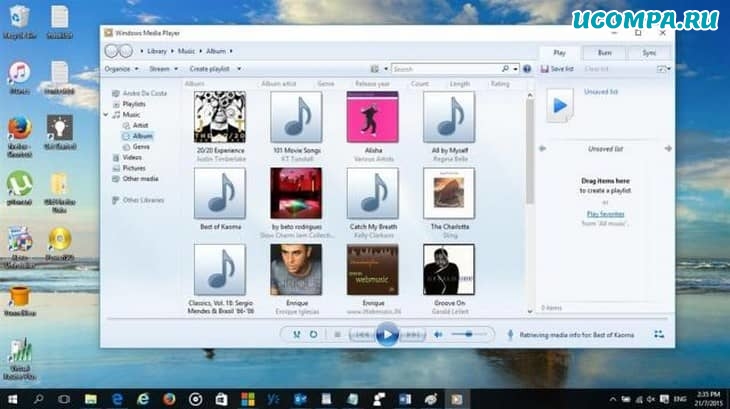
Проигрыватель Windows Media предустановлен в каждой версии Windows.
Тем не менее, будучи проприетарным программным обеспечением Windows, он поддерживает большинство существующих аудио- и видеоформатов.
Используя параметр «Улучшение», вы можете легко внести незначительные изменения в звук, настроив его в соответствии с вашими предпочтениями.
«Trubass» позволяет пользователям поднять базовый уровень звука за пределы нормального уровня.
Характерные черты Windows Media Player:
- Этот усилитель звука встроен прямо в Windows.
- Эффект «Wow» усиливает звучание инструмента.
- Лучше всего подходит для повышения базового уровня.
7. Passion Audio Player
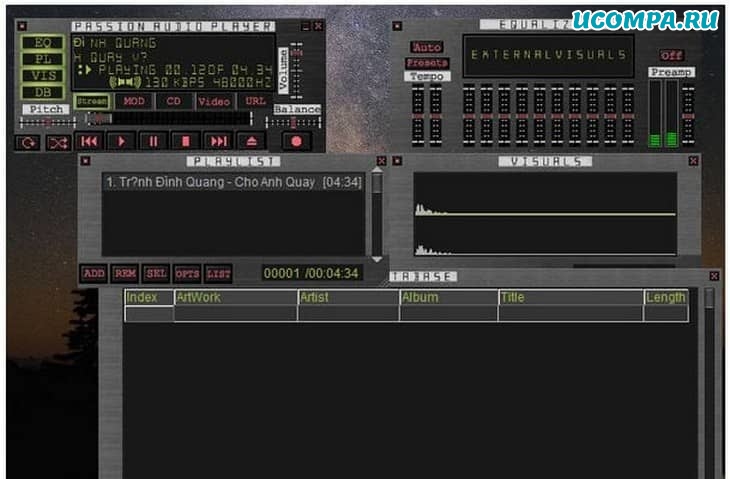
Passion — это не только еще один аудиоплеер для Windows, но и усилитель звука.
Вы можете использовать встроенный эквалайзер и предусилитель, чтобы настроить звуковой тон в соответствии с вашими предпочтениями.
Все эти параметры легко доступны в интерфейсе усилителя звука.
Что касается лучшей части, независимо от того, насколько вы усиливаете звук, качество звука на самом деле не меняется и не искажается каким-либо образом.
Характерные черты Passion Audio Player:
- Легко усиливайте звук с помощью высоты тона, баланса и темпа.
- Предлагает отличный вариант настройки для персонализации.
- Поддержка плагинов и других медиа-кодеков.
8. Xion Audio Player

Xion — еще один аудиоплеер, который позволяет пользователям усиливать звук с помощью эквалайзеров.
Модульный интерфейс Xion Audio Player делает его интуитивно понятным и простым в использовании.
Пользователи могут легко добавлять и удалять модули в соответствии со своими предпочтениями.
Эти модули включают в себя список воспроизведения, основной интерфейс, эквалайзер, а также библиотеку.
С опцией конфигурации Xion пользователи могут легко копнуть глубже в настройках звука, обеспечивая большую гибкость.
Характерные черты Xion Audio Player:
- Поставляется с 10-полосной панелью частотного эквалайзера.
- Изменение частоты усиливает звук.
- Звук не искажается после усиления.
9. XMPlay

Следующим в нашем списке идет XMPlay, еще одно бесплатное программное обеспечение для улучшения звука, доступное для Windows.
Это позволяет усилить звук с помощью авто-усилителя и эквалайзера.
Хотя обе функции можно использовать автономно, лучше всего они работают вместе.
Тем не менее, XMPlay поддерживает множество аудио-форматов, что делает его идеальным для прослушивания аудио.
Характерные черты XMPlay:
- Autoamp: он может помочь вам найти наиболее оптимальное усиление звука для идеального усиления. Автоматическую функцию также можно отключить, чтобы пользователи могли вносить изменения вручную.
- Эквалайзер: 10-полосная панель эквалайзера имеет множество параметров звука, включая басы, высоту тона, высокие частоты и многое другое. Точно так же его можно использовать для усиления звука.
10. MWPlayer
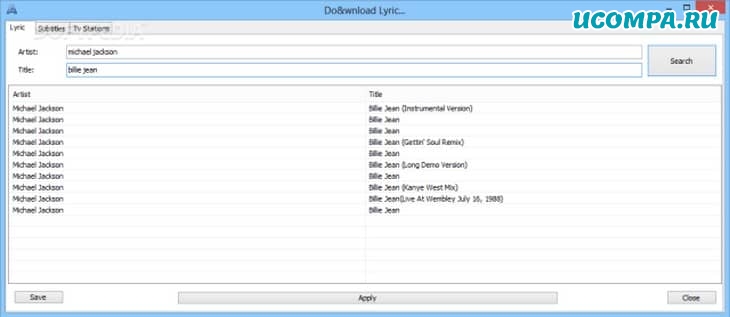
MWPlayer — это бесплатный медиаплеер, который не только усиливает аудиосигналы, но в то же время позволяет пользователям записывать онлайн-видео.
Благодаря специальному усилителю громкости звук можно увеличить до 10 раз.
Единственная загвоздка в том, что вы должны пойти на компромисс с качеством звука.
Благодаря различным параметрам стереозвука вы сможете насладиться лучшим объемным звуком.
Характерные черты MWPlayer:
- Предлагает очень упрощенный подход к усилению звука.
- Звук можно увеличить до 1000%.
- Множество стерео-режимов, включая объемное звучание 4.0, полное 5.1 и 7.1.
11. Viper4Windows
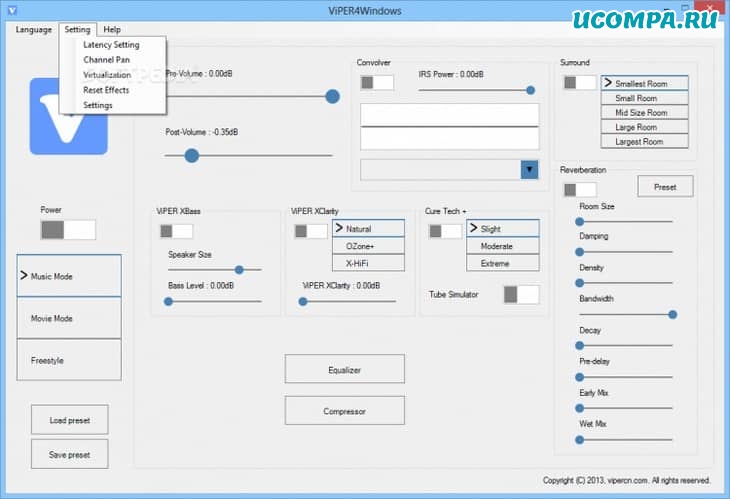
Маленький бонус под конец статьи!
Viper4Windows поможет улучшить качество звука в наушниках, встроенных или внешних динамиках.
Вы можете улучшить компьютерный звук и улучшить звук музыки, фильмов, видеоигр и онлайн-радио.
Вы также можете увеличить громкость выше максимального предела вашего оборудования с помощью этого бесплатного инструмента.
Последние слова
Когда дело доходит до инструментов для усиления звука, нужно обратить внимание на несколько аспектов, помимо того, что кажется на первый взгляд.
Делая свой выбор, всегда обращайте внимание на основные функции, предлагаемые программным обеспечением.
Это включает в себя предустановки, интерфейс, графику, а также точность воспроизведения.
Имея на выбор множество вариантов, вы всегда можете выбрать тот, который соответствует вашим предпочтениям.
А какой ваш любимый усилитель звука в списке?
Не забудьте написать об этом в разделе комментариев ниже.
До скорых встреч! Заходите!
Источник: ucompa.ru
Увеличение тихого звука в наушниках с ОС Windows 10 и как улучшить громкость

Пользователи стационарных компьютеров и ноутбуков могут столкнуться с проблемой ухудшения качества звучания в наушниках. Такая проблема нередко возникает после установки или обновления ОС Виндовс. Для устранения неполадки юзеру понадобится выяснить причину ее возникновения. Рассмотрим подробнее, как исправить тихий звук в наушниках устройства с Windows 10.
Регулировка звука в самой системе или на колонках/наушниках

При пользовании наушниками совместно с колонками регулировка громкости будет выполняться в двух разных местах. Первый регулятор громкости находится на самих колонках, где уровень звучания регулируется вручную. Вторая настройка выполняется на компьютере. В правом нижнем углу на панели расположен значок в виде динамика.
Нажавшему на него пользователю откроется всплывающее окно с изображением уровня громкости. Курсором мыши или клавишами на клавиатуре юзер может поднять регулятор до 100 %, задав максимальную мощность звучанию.
Если настройка выполнялась только на колонках, а в компьютере уровень остался прежним, звук останется слабый. И наоборот, если управление было только в ПК, а на колонках не регулировалось, результат останется таким же.

Если колонки стали воспроизводить звук в нормальном режиме, а наушники нет, скорей всего, проблема кроется в самом гаджете. Также проблема возможна в гнезде подключения. Если при шевелении провода в месте соединения появились помехи, значит, с ним есть проблемы.
Проверка и настройка аудиодрайвера (на примере Dell Audio, Realtek)
- Зайти в Панель управления.

- Войти в раздел «Оборудование и звук».
- Нажать ссылку на настройку.

- Зайти во вкладки для настройки звука.

На качество звучания влияют предустановленные акустические настройки на ПК или ноутбуке. К примеру, если установлен параметр «в зале», то пользователь будет слышать эхо.
Диспетчер Realtek поддерживает 8-канальное аудио, обладает множеством функций. Аудиоменеджер поддерживает системные платы, работающие с аудиообработчиком от Realtek. В версиях Виндовса диспетчер самостоятельно находит устройства, подключенные к портам. От них будет зависеть вид вкладок с настройками. Также интерфейс может отличаться в зависимости от версии драйвера либо модели звуковой карты, установленной на ПК.
Для регулирования громкости подключенного устройства потребуется:
- Открыть диспетчер.

- Зайти в меню «Динамики».
- В строке «Главная громкость» передвинуть ползунок вправо.

В этом же меню можно настроить эффект звучания, указать конфигурацию динамиков, объемный звук и выбрать режимы эквалайзера.

Обновление драйвера аудиокарты
Драйверы связывают устройство с программным обеспечением, способствуют нормальной работе компонентов. Обычно драйверы обновляются совместно с операционной системой. Но если после переустановки Виндовса или его обновления звук стал тише, значит, драйверы аудиокарты работают некорректно.
Решить эту проблему можно, следуя инструкции:
- Открыть поисковую систему в меню Пуск.

- Ввести запрос: Диспетчер устройств.
- Тапнуть дважды по результату.

- Найти и тапнуть в списке «Звук и другие устройства».
- Нажать ПКМ по драйверу, выбрать «Обновить».

- Нажать на ссылку для обновления.

- Запустится поиск.

- Если на ПК уже имеется последняя доступная версия драйверов, появится уведомление об этом.
После поиска появятся обновления, система установит их автоматически. После завершения процесса пользователю нужно будет повторить операцию с разделом «Аудиовходы/аудиовыходы».
Проверка системных настроек
После подключения наушников пользователю нужно проверить системные настройки. Для увеличения громкости в «десятке» на соответствующем значке ползунок должен стоять в максимально поднятом положении. При отсутствии звука нужно выбрать другое устройство из списка, нажав на название над ползунком. Если базовые настройки не помогли решить проблему, остается регулировать углубленные настройки системы.
- Щелкнуть ПКМ по значку динамика на панели.
- Выбрать пункт «Звуки».

- Зайти во вкладку «Воспроизведение».
- Выбрать устройство вывода (динамики или наушники).
- Нажать один раз ЛКМ по названию, установить значение «По умолчанию».

- Выбрать источник, тапнуть «Свойства».
- Перейти во вкладку «Улучшения».
- Выбрать параметр «Тонокомпенсация», установить маркер рядом с ним.

- Кликнуть «Применить».
После выполнения всех пунктов громкость наушников должна увеличиться.
Утилиты для увеличения громкости
Системные средства не всегда помогают добиться нужного результата, поэтому разработчики предлагают воспользоваться сторонними ресурсами. Исправить качество звучания помогут скачанные утилиты.
Sound Booster
Платный софт от компании-разработчика Letasoft. Позволяет увеличить громкость динамиков до 500 % для работы с мессенджерами, плеерами, видеообозревателями.

Из положительных качеств выделяют:
- Простой и понятный интерфейс – приложение доступно на русском языке, достаточно поставить режим автозапуска и ползунок громкости на максимальное значение.
- Мобильность – управлять режимом можно с помощью горячих клавиш.
- Возможность настройки качества звучания с помощью фильтров.
Скачать программу можно с официального источника. Файл занимает минимум пространства памяти, инсталляция происходит в короткие сроки.

Audio Amplifier
Инструмент для регулировки уровня звучания аудиофайлов с низким объемом звука. С утилитой пользовать может снизить или усилить тональность звуковой дорожки на проигрывателе.
Программа отличается простым и понятным интерфейсом, абсолютно бесплатна. Максимальный предел громкости – до 1000 %. Для увеличения параметра звука проигрываемого файла достаточно передвинуть ползунок вправо. В приложении есть функция нормализации звучания всех файлов, чтобы список дорожек звучал в одинаковом диапазоне.

Audacity
Бесплатное приложение с простым управлением для компьютеров и ноутбуков. С помощью звукового редактора можно разрезать, склеить аудиотреки, удалить шум и отрегулировать уровень громкости динамиков.
Инсталляционный пакет доступен на официальном сайте разработчика и в репозиториях Linux. Для установки софта достаточно скачать, установить его на ПК. Классический дизайн оснащен кнопками управления записью. Звук на всей дорожке можно отрегулировать специальным «мультиинструментом».

Усиление звука при помощи кодеков
Способ применяется, если в устройстве установлен пакет кодеков K-lite codec pack. Если его нет, то можно скачать утилиту из интернета. Приложение способно воспроизводить DVD-диски на Windows 10.

Для выполнения настроек потребуется запустить любой фильм на устройстве и следовать инструкции:
- Открыть значок кодека двойным кликом ЛКМ.
- Зайти во вкладку «Volume», проставить маркеры рядом с «Normal», «Regin Volume», «Show Curent Volume».

- Протянуть ползунок до конца вправо.
- Подтвердить действие нажатием «Ok».
Сделать звук громче в наушниках таким способом просто даже начинающему пользователю.
Пыль и грязь, как причина тихого звука
Со временем колонки загрязняются, забиваются пылью. Это негативно сказывается на качестве звучания динамиков. Юзеру необходимо почистить устройства, чтобы повысить уровень качества звука. Чистку нужно проводить пользователю, разбирающемуся в технике, или специалисту. При проведении мероприятия можно случайно задеть провода, нарушив систему подключения.

- Отключить колонки от устройства, электросети.
- Открутить болты на задней панели, снять крышку.
- Проверить провода на целостность.
- Аккуратно почистить от грязи и пыли внутреннюю часть корпуса.
При чистке гаджета удобно работать кисточкой, ни в коем случае нельзя применять влажные салфетки или тряпки.

Замена аппаратной части ПК
Тихое звучание колонок и наушников часто связано с неправильными настройками или засорением гаджетов. Но причиной также становится выход из строя комплектующих: аудиокарты, динамиков, разъемов и других элементов. Если ни один из выше перечисленных способов не помог, значит, проблема, скорей всего, связана с поломкой одной или нескольких деталей.
В этом случае помочь обнаружить причину поломки и устранить ее помогут в сервисном центре. Специалисты диагностируют технику, определят источник неполадки, при возможности починят поврежденный элемент.

Тихий звук в наушниках – распространенная проблема среди владельцев цифровой техники. Обычно встроенные средства или сторонние утилиты помогают решить проблему.
Источник: it-tehnik.ru